Te explicamos cómo personalizar tus facturas con una marca de agua.
Como sabemos, SimplyGest incluye decenas de modelos de factura prediseñados, pero además, todos esos modelos pueden ser modificados libremente a tu gusto, o incluso puedes crearlos desde cero completamente a tu medida.
En este post te explicamos cómo añadir una marca de agua o «filigrana», que puede ser una imagen o un texto o lo que quieras, a una factura, para que aparezca «por detrás» del texto de la misma.
Aquí tienes un ejemplo simple de factura con filigrana, utilizando la palabra FACTURA como fondo:
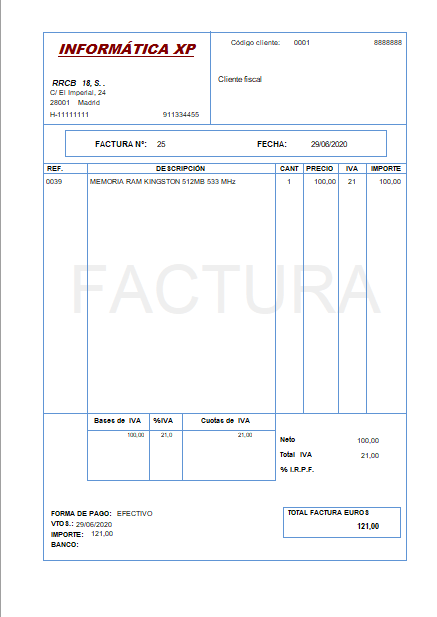
Para conseguirlo, debemos seguir los siguientes pasos:
- Abre el Diseñador de Informes con el diseño que quieres modificar, o bien empieza uno en blanco
- En la parte izquierda del Diseñador, en el «Árbol de Informes», nos fijamos en «Design Layers» (capas de diseño):
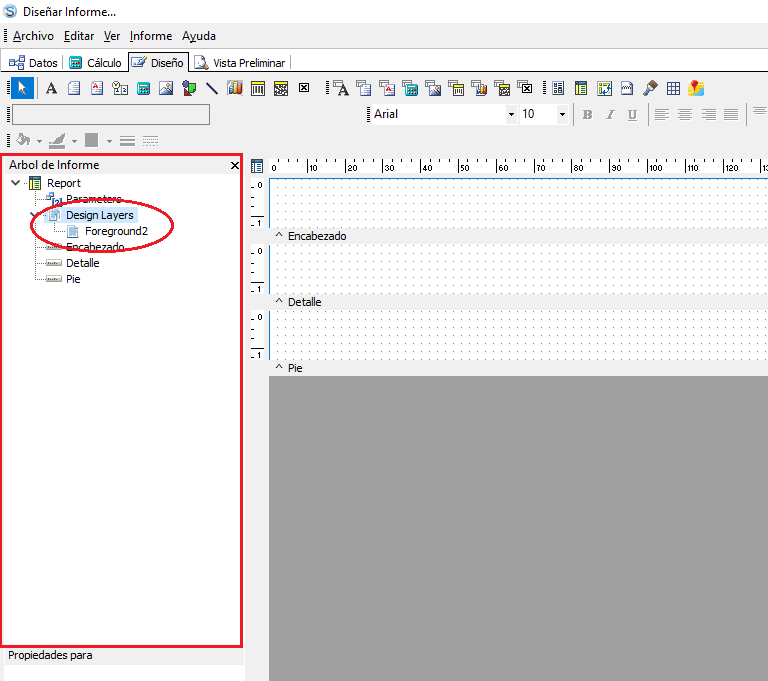
Esa es la capa principal, que es donde elaboraremos el diseño principal (normal) de la factura.
3. Añadimos una nueva capa, con el botón derecho:
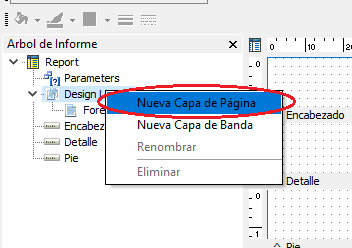
Podemos incluso cambiarle el nombre a esa capa si queremos. En este ejemplo la dejaremos como está:
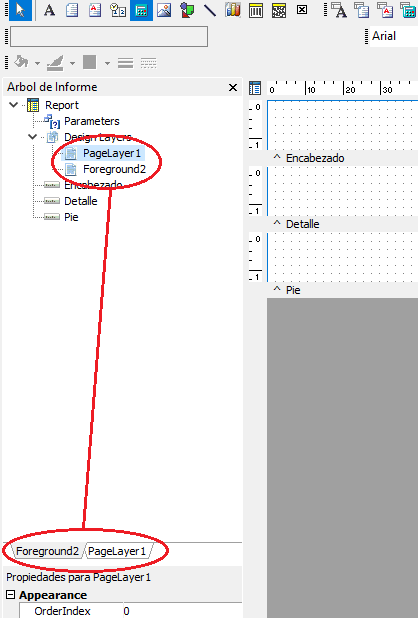
Al añadir la nueva capa, aparecerá otra pestañita en la parte inferior. Haciendo click en las pestañas podemos alternar entre una capa y otra, para diseñar la capa principal o aquella donde vamos a colocar la filigrana.
4. Seleccionamos la nueva capa (donde colocaremos la marca de agua) y añadimos una imagen (o lo que queramos poner como «fondo» de la factura)
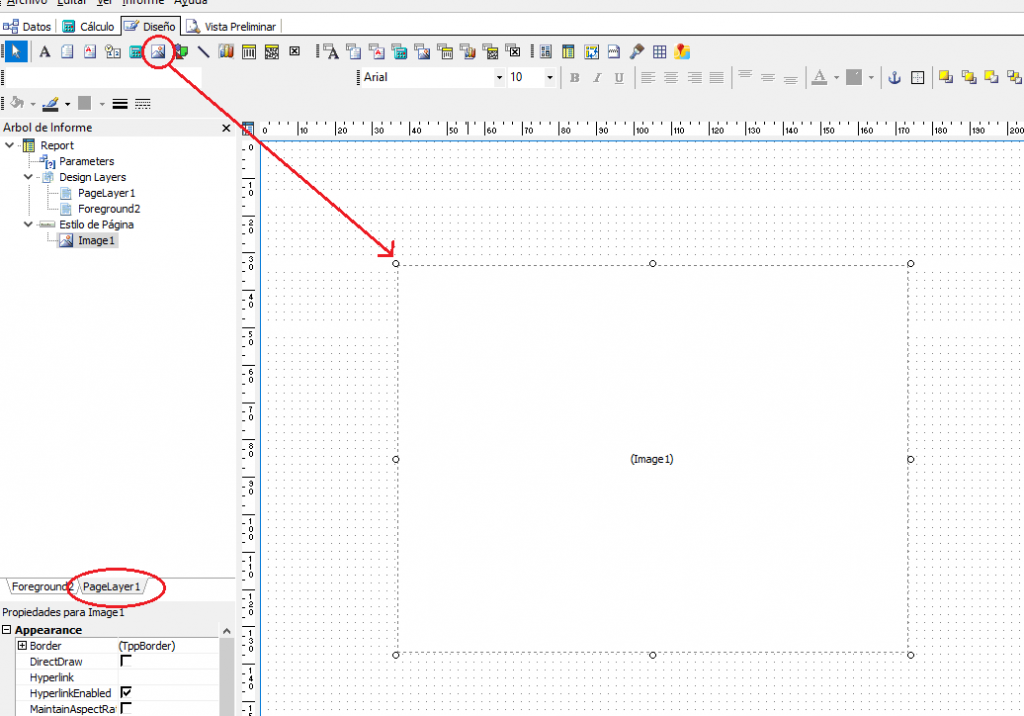
IMPORTANTE: Si vas a usar una imagen, procura que sea lo bastante «clara» (poco brillo) como para que no dificulte la lectura de los datos de la factura. Normalmente se suelen utilizar imágenes a las que se le ha aumentado el brillo considerablemente para «blanquearlas».
Una vez añadida la imagen, volvemos a la capa principal y ya podremos seguir diseñando la factura:
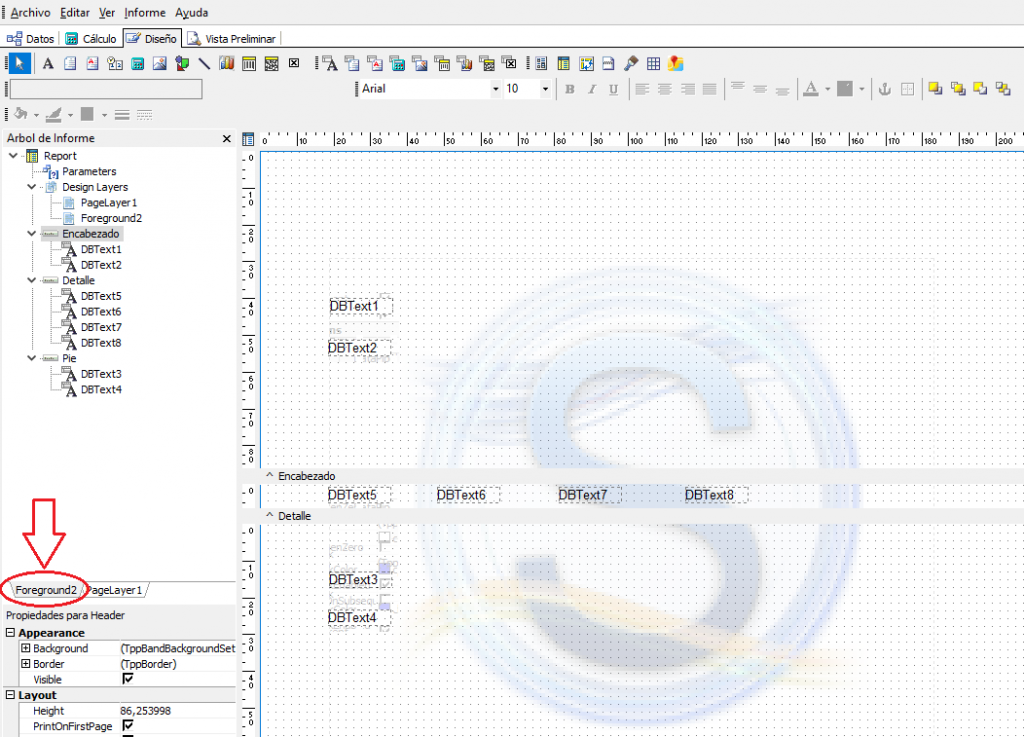
¿Te ha resultado útil??
0 / 1